用友NC财务信息系统操作手册全
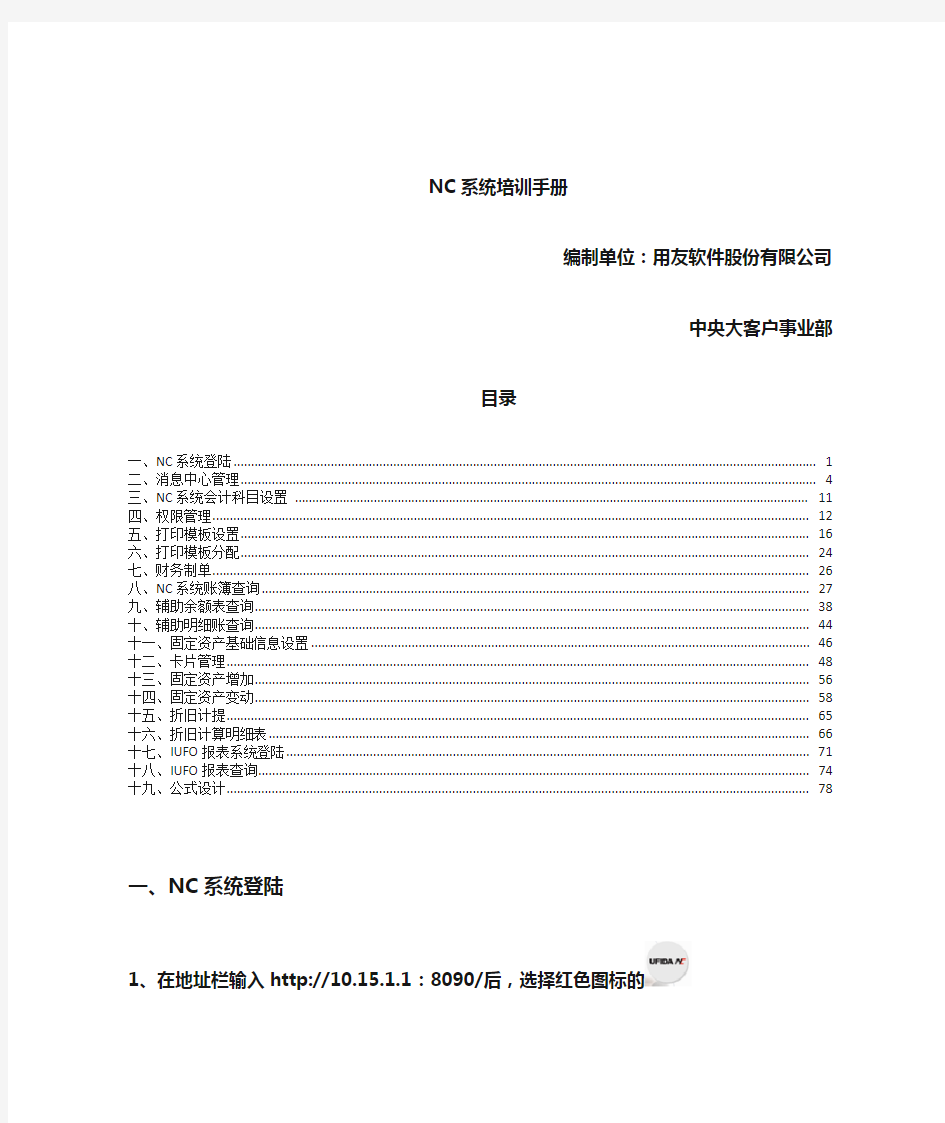
- 1、下载文档前请自行甄别文档内容的完整性,平台不提供额外的编辑、内容补充、找答案等附加服务。
- 2、"仅部分预览"的文档,不可在线预览部分如存在完整性等问题,可反馈申请退款(可完整预览的文档不适用该条件!)。
- 3、如文档侵犯您的权益,请联系客服反馈,我们会尽快为您处理(人工客服工作时间:9:00-18:30)。
NC系统培训手册
编制单位:用友软件股份有限公司
中央大客户事业部
目录
一、NC系统登陆 (3)
二、消息中心管理 (5)
三、NC系统会计科目设置 (13)
四、权限管理 (14)
五、打印模板设置 (19)
六、打印模板分配 (26)
七、财务制单 (28)
八、NC系统账簿查询 (29)
九、辅助余额表查询 (41)
十、辅助明细账查询 (48)
十一、固定资产基础信息设置 (49)
十二、卡片管理 (52)
十三、固定资产增加 (60)
十四、固定资产变动 (61)
十五、折旧计提 (68)
十六、折旧计算明细表 (69)
十七、IUFO报表系统登陆 (74)
十八、IUFO报表查询 (78)
十九、公式设计 (81)
一、NC系统登陆
1、在地址栏输入http://10.15.1.1:8090/后,选择红色图标的
2、进入登陆界面
3、依次选择,输入后,点击
按钮,进入以下界面
4、点击右侧的下拉箭头
5、修改登录密码
6、输入原密码和新密码后,点击
二、消息中心管理
1、进入“消息中心”界面后,鼠标右键选择
2、进入“消息发送”界面
3、通过下拉选择优先级
4、双击“颜色”选择颜色
5、点击,选择“接收人”
6、选择接收人所在的公司
7、选择
8、选择接收人,并将其选择到右边的空白处
9、点击
10、填写“主题”“内容”
11、查看消息:双击消息所在的行
12、回复消息:点击
13、操作同消息发布相同
14、点击
三、NC系统会计科目设置
1、进入客户化-基本档案-财务会计信息-会计科目
2、点击“增加”,将蓝色信息填写完整,点击“保存”即可
四、权限管理
1、进入公司后,在“客户化”模块中点击【权限管理】- 【角色管理】节点
2、在中通过公司参照选择需要增加角色的公司,可以在界面左侧的角色列表中看到公司已经建立的各个角色,角色下面会显示出角色被分配到的公司
3、点击按钮,新增角色,选择需要新增角色的公司
4、新增角色后,点击按钮
5、点击菜单栏中的按钮,直接进入了权限分配界面
6、进入了权限分配界面,点击按钮
8、回到角色管理界面,点击按钮
五、打印模板设置
1、选择需要修改的系统模板,点击按钮
2、选择模板编码和名称,点击按钮
3、选择需要新复制的模板,点击按钮
4、页面设置
5、纸型设置
6、页边距设置
7、打印模板导出
8、选择导出的路径,点击按钮
9、导出成功提示
10、打印模板导入:将导出的模板导入到其他公司
11、选择导入的路径,点击按钮
12、点击按钮,将导入的模板保存
13、为导入的模板命名,点击按钮
14、点击按钮,显示出新导入的其他公司的打印模板
六、打印模板分配
1、点击“模板管理”节点下的“模板分配”,选择
2、选择需要分配打印模板的节点和需要分配打印模板的用户
3、点击按钮
4、勾选需要分配的模板,点击按钮
七、财务制单
1、双击总账下的制单,点击增加
2、将摘要、科目及借贷方金额录好后,点击保存
八、NC系统账簿查询
1、双击科目余额表
2、进入以下界面
3、点击按钮
4、进入查询界面:切换不同的,实现跨公司查询科目余额表
5、点击主体账簿后面的,切换公司
6、点开后,可以选择需要查询科目余额表的公司
7、筛选会计期间
8、筛选科目
9、筛选级次:选择一级到最末级
10、筛选凭证状态
11、筛选条件结束后,点击
12、显示界面如下
13、选中蓝色的要查辅助核算的科目,点击,联查辅助核算
14、辅助核算显示界面如下
15、点击,查询凭证列表
16、凭证查询列表界面如下:
17、联查凭证
18、凭证显示界面如下:
19、层层点击,返回到科目余额表的主界面
20、再次点击,继续查询其他公司的科目余额表
九、辅助余额表查询
1、选择需要查询的科目,按住ctrl键多选科目
2、选择科目和辅助核算的显示位置
3、选择会计期间
4、选择凭证状态
5、将查询条件进行保存
6、录入查询条件的名称,点击按钮
7、保存查询条件
8、点击按钮,显示查询界面
9、点击,更换查询的科目
十、辅助明细账查询
查询范围只选择一级科目,自动带出明细科目;注意显示位置的设置:不同的显示位置,显示不同的查询结果
十一、固定资产基础信息设置
1、新增资产类别:【客户化】-【基本档案】-【资产信息】-【资产类别】
2、集团控制一级资产类别,公司只能增加二级资产类别
3、点击按钮,保存新增的资产类别
